在word中给图片添加绿色十字形的方法
1、打开word,进入软件的主界面中;

2、点击插入菜单,选择图片工具;
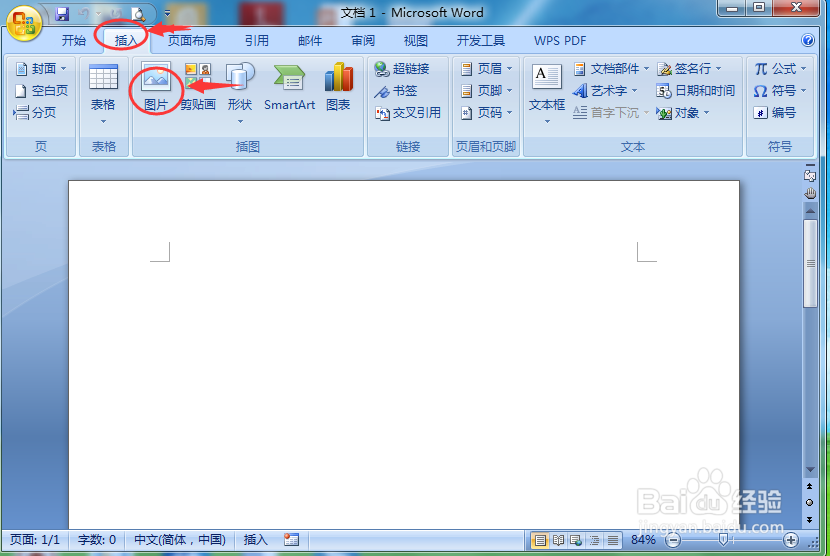
3、选中准备好的图片素材,按插入;

4、将图片添加到word的空白页面中;

5、点击格式菜单,在图片形状中找到十字箭头,点击它;

6、点击图片边框,选择绿色;
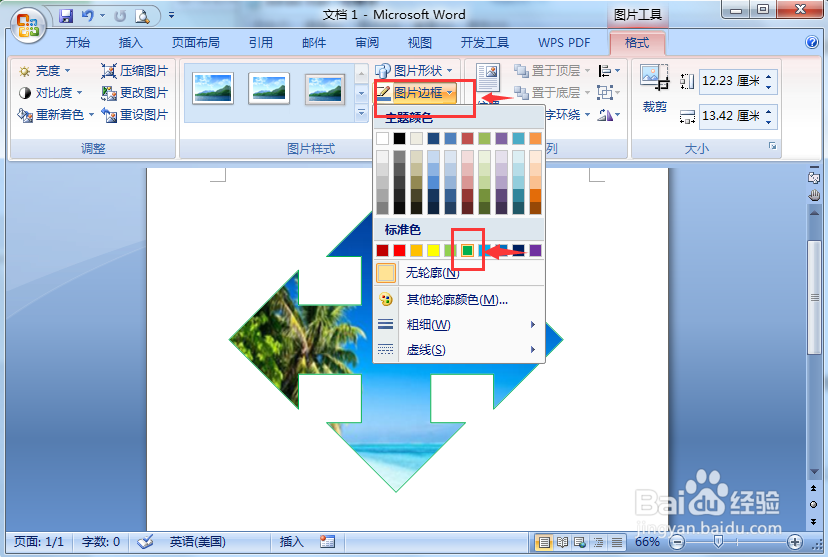
7、点击粗细,将线型设为6磅;
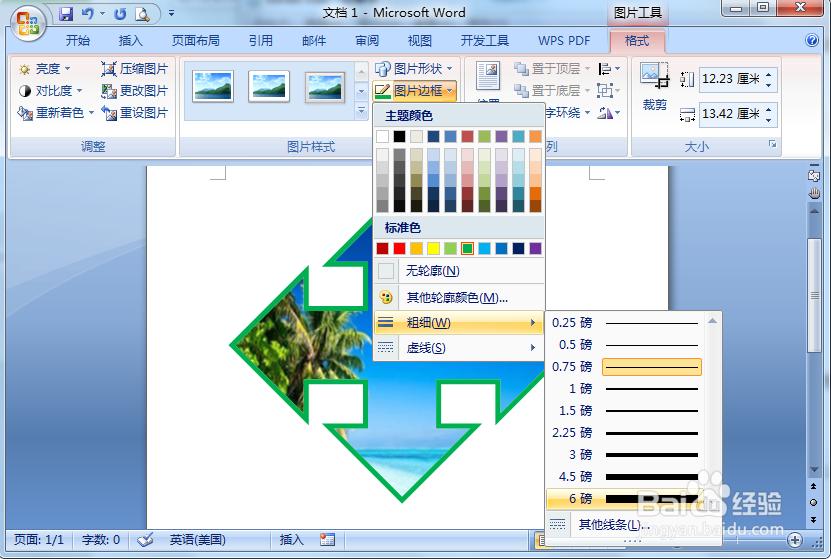
8、点击图片效果,选择阴影,添加一种阴影样式;
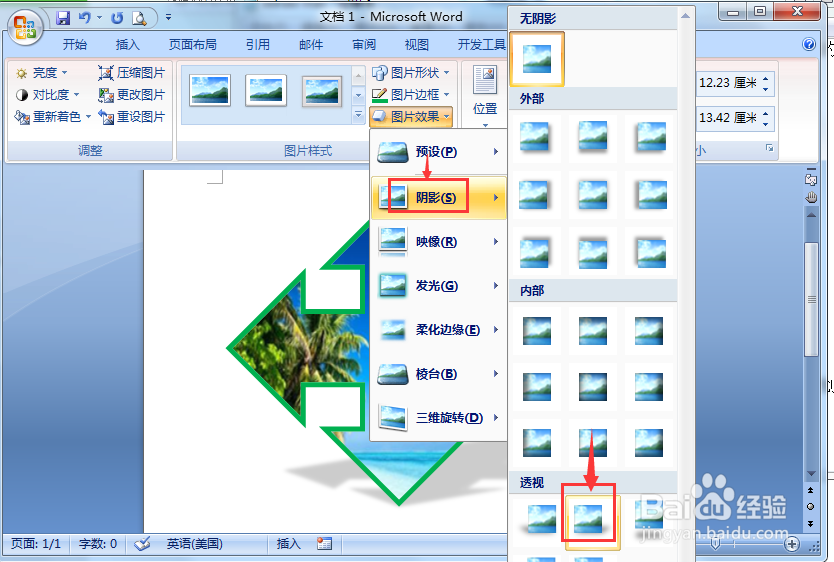
9、我们就给图片添加上了绿色十字形边框。
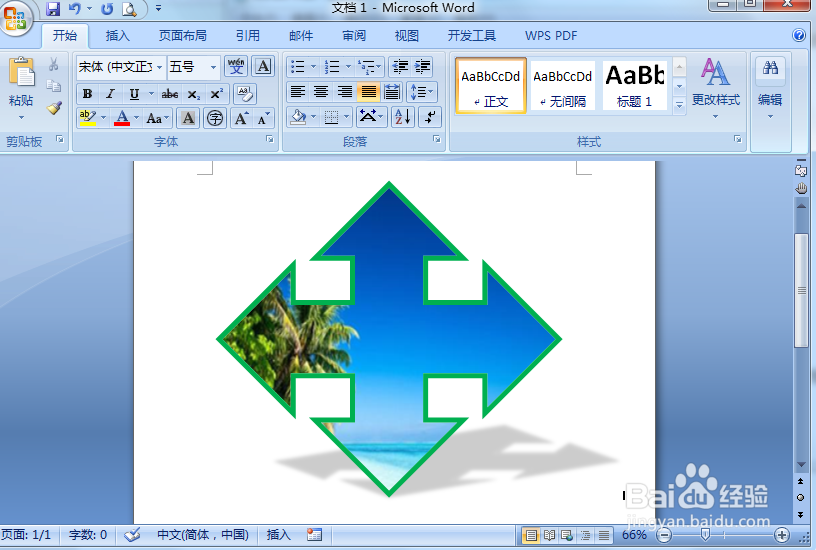
1、打开word,点击插入,选择图片,插入一张图片;
2、点击格式菜单下的图片形状;
3、在基本形状中找到并选中十字箭头
4、点击图片边框,选择绿色;
5、设置好线型和阴影样式。
声明:本网站引用、摘录或转载内容仅供网站访问者交流或参考,不代表本站立场,如存在版权或非法内容,请联系站长删除,联系邮箱:site.kefu@qq.com。
阅读量:144
阅读量:39
阅读量:176
阅读量:136
阅读量:126